Σημείωση: Θέλουμε να σας παρέχουμε το πιο πρόσφατο περιεχόμενο βοήθειας στη γλώσσα σας όσο πιο σύντομα γίνεται. Αυτή η σελίδα έχω μεταφραστεί μέσω αυτοματοποιημένης διαδικασίας και ενδεχομένως να περιέχει γραμματικά λάθη και ανακρίβειες. Ο σκοπός μας είναι αυτό το περιεχόμενο να σας φανεί χρήσιμο. Μπορείτε να μας ενημερώσετε στο κάτω μέρος αυτής της σελίδας εάν οι πληροφορίες σάς φάνηκαν χρήσιμες; Εδώ θα βρείτε το άρθρο στα Αγγλικά , για να το συμβουλεύεστε εύκολα.
Για να μετατρέψετε κείμενο σε πίνακα ή πίνακα σε κείμενο, ξεκινήστε κάνοντας κλικ στο σημάδι παραγράφου στην Κεντρική καρτέλα, έτσι ώστε να μπορείτε να δείτε τον τρόπο με τον οποίο το κείμενο διαχωρίζεται στο έγγραφό σας.
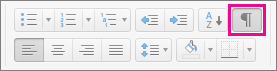
Μετατροπή κειμένου σε πίνακα
-
Εισαγάγετε χαρακτήρες διαχωρισμού —όπως κόμματα ή χαρακτήρες Tab — για να υποδείξετε σε ποια σημεία θέλετε να χωρίσετε το κείμενο σε στήλες πίνακα.
Συμβουλή: Εάν έχετε κόμματα στο κείμενό σας, χρησιμοποιήστε χαρακτήρες Tab ως χαρακτήρες διαχωρισμού.
-
Χρησιμοποιήστε σημάδια παραγράφου για να υποδείξετε πού θέλετε να ξεκινήσετε μια νέα γραμμή πίνακα.
Σε αυτό το παράδειγμα, οι χαρακτήρες Tab και τα σημάδια παραγράφου θα έχουν ως αποτέλεσμα τη δημιουργία ενός πίνακα με 3 στήλες και 2 γραμμές:

-
Επιλέξτε το κείμενο που θέλετε να μετατρέψετε σε πίνακα.
-
Στην καρτέλα Εισαγωγή, επιλέξτε Πίνακας > Μετατροπή κειμένου σε πίνακα.
-
Στο πλαίσιο Μετατροπή κειμένου σε πίνακα, ορίστε τις επιλογές που θέλετε:
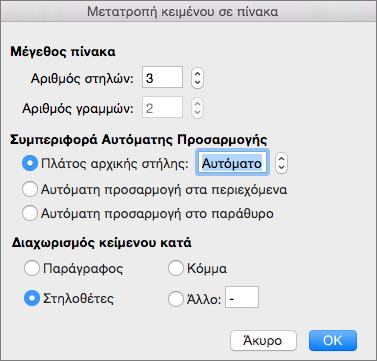
Στην περιοχή Μέγεθος πίνακα, βεβαιωθείτε ότι οι αριθμοί συμφωνούν με τους αριθμούς στηλών και γραμμών που θέλετε.
Στην περιοχή Συμπεριφορά Αυτόματης Προσαρμογής, επιλέξτε την εμφάνιση που θέλετε για τον πίνακά σας. Το Word επιλέγει αυτόματα ένα πλάτος για τις στήλες του πίνακα. Εάν θέλετε διαφορετικό πλάτος στήλης, ορίστε μία από αυτές τις επιλογές:
Για να κάνετε το εξής
Ενεργοποιήστε αυτήν την επιλογή
Καθορισμός πλάτους για όλες τις στήλες
Στο πλαίσιο Πλάτος αρχικής στήλης, πληκτρολογήστε ή επιλέξτε μια τιμή.
Αλλαγή μεγέθους στηλών ώστε να προσαρμόζονται στο πλάτος του κειμένου σε κάθε στήλη
Αυτόματη προσαρμογή στα περιεχόμενα
Αυτόματη αλλαγή μεγέθους πίνακα σε περίπτωση μεταβολής του πλάτους του διαθέσιμου χώρου (για παράδειγμα, διάταξη Web ή οριζόντιος προσανατολισμός)
Αυτόματη προσαρμογή στο παράθυρο
Στην περιοχή Διαχωρισμός κειμένου κατά, επιλέξτε το χαρακτήρα διαχωρισμού που χρησιμοποιήσατε στο κείμενο.
-
Κάντε κλικ στο κουμπί OK.
Μετά τη μετατροπή του κειμένου από το παραπάνω παράδειγμα, ο πίνακας μοιάζει κάπως έτσι:

Μετατροπή πίνακα σε κείμενο
-
Επιλέξτε τις γραμμές ή τον πίνακα που θέλετε να μετατρέψετε σε κείμενο.
-
Στην καρτέλα Διάταξη, (δίπλα στην καρτέλα Σχεδίαση πίνακα), κάντε κλικ στην επιλογή Μετατροπή σε κείμενο.
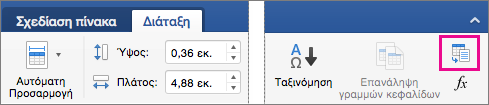
-
Στο πλαίσιο Μετατροπή σε κείμενο, στην περιοχή Διαχωρισμός κειμένου με, κάντε κλικ στο χαρακτήρα διαχωρισμού που θέλετε να χρησιμοποιηθεί στη θέση των ορίων στηλών.Οι γραμμές θα διαχωρίζονται με σημάδια παραγράφου.
-
Κάντε κλικ στο κουμπί OK.
Μετατροπή πίνακα σε κείμενο
-
Στο μενού Προβολή, κάντε κλικ στην επιλογή Διάταξη εκτύπωσης.
-
Στον πίνακα, επιλέξτε τις διαδοχικές γραμμές που θέλετε να μετατρέψετε σε παραγράφους.
-
Κάντε κλικ στην καρτέλα Διάταξη πίνακα και, στη συνέχεια, στην περιοχή Δεδομένα, επιλέξτε Μετατροπή σε κείμενο.
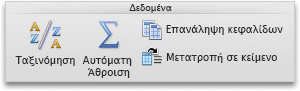
Μετατροπή κειμένου σε πίνακα
Το Word ξεκινά νέες γραμμές στα σημάδια παραγράφου και νέες στήλες στους χαρακτήρες διαχωρισμού (χαρακτήρες tab ή κόμματα, για παράδειγμα).
-
Στο μενού Προβολή, κάντε κλικ στην επιλογή Διάταξη εκτύπωσης.
-
Υποδείξτε πού θέλετε να χωριστεί το κείμενο σε γραμμές ή στήλες εισάγοντας τα σημάδια παραγράφου ή τους χαρακτήρες διαχωρισμού που θέλετε.
-
Επιλέξτε το κείμενο που θέλετε να μετατρέψετε σε πίνακα.
-
Στο μενού Πίνακας, τοποθετήστε το δείκτη του ποντικιού στην επιλογή Μετατροπή και, στη συνέχεια, επιλέξτε Μετατροπή κειμένου σε πίνακα.
-
Ορίστε τις επιλογές που θέλετε.
Δείτε επίσης
Προσθήκη ή διαγραφή γραμμών ή στηλών σε έναν πίνακα
Εμφάνιση ή απόκρυψη γραμμών πλέγματος για όλους τους πίνακες σε ένα έγγραφο










